win10系统射手播放器加载字幕的处理步骤
发布日期:2019-08-17 作者:电脑公司 来源:http://www.086111.comwin10系统电脑使用过程中有不少朋友表示遇到过win10系统射手播放器加载字幕的状况,当出现win10系统射手播放器加载字幕的状况时,你不懂怎样解决win10系统射手播放器加载字幕问题的话,那也没有关系,我们按照1、下载安装射手播放器后,点击打开文件,导入电影或者视频文件; 2、导入电影后,如果没有字幕的话,可以点击字幕,智能字幕匹配;这样的方式进行电脑操作,就可以将win10系统射手播放器加载字幕的状况处理解决。这一次教程中,小编会把具体的详细的步骤告诉大家:
1、下载安装射手播放器后,点击打开文件,导入电影或者视频文件;

2、导入电影后,如果没有字幕的话,可以点击字幕,智能字幕匹配;
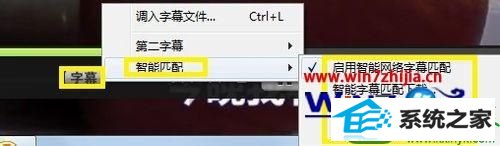
3、然后播放器就会开始搜索字幕资源,左下角有提示;

4、我们可以看到播放器找到了两个字幕文件;

5、再点击一下字幕,你就可以看见下载好的字幕,选择合适的字幕就可以了。在这里小编说一下,你可以设置第二字幕,第二字幕主要是指除中文外的字幕,方便你自己去学习,尤其是喜欢通过看美剧学英语的朋友们;
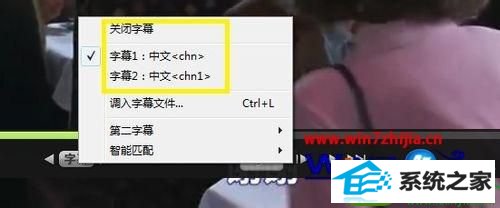
6、此外,小编再简单介绍一下,播放器的音效设置,这个也是播放器的一个亮点之一噢,里面有很多特别好的功能,大家可以去看看。

以上就是关于ghost win10系统下射手播放器加载字幕的方法,有需要的用户们可以参考上面的方法步骤来进行操作就可以了。
栏目专题推荐
系统下载推荐
系统教程推荐
友情链接